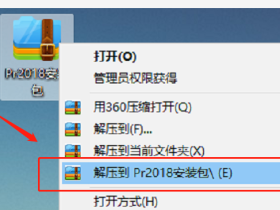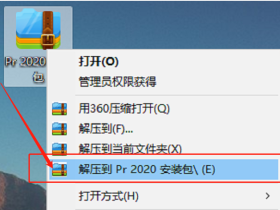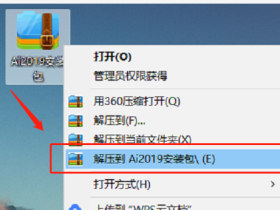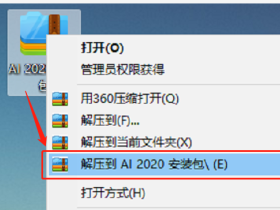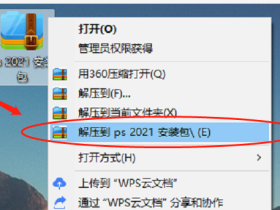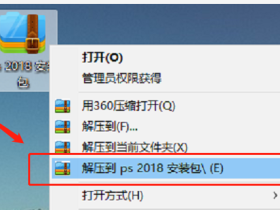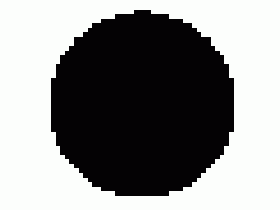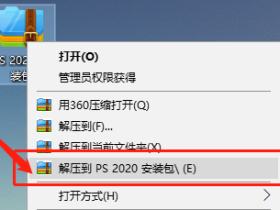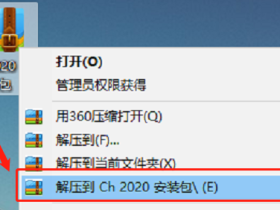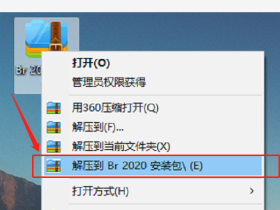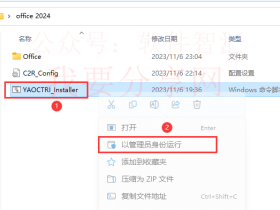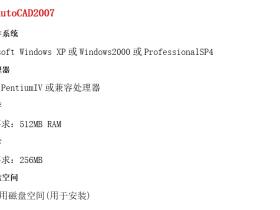软件下载:
软件下载地址请见文末
更多软件安装及下载:【点击查看】
软件简介
Visual Studio 是一款功能强大的开发人员工具,可用于在一个位置完成整个开发周期。 它是一种全面的集成开发环境 (IDE),可用于编写、编辑、调试和生成代码,然后部署应用。 除了代码编辑和调试之外,Visual Studio 还包括编译器、代码完成工具、源代码管理、扩展和许多其他功能,以改进软件开发过程的每个阶段。
其他事项
[名称]:Visual Studio
[大小]:4.7 MB
[语言]:简体中文
[安装环境]:Win11/Win10/Win8/Win7
[测试安装环境]:Win10(22H2版本)
[64位下载链接]:不限速
软件安装步骤:
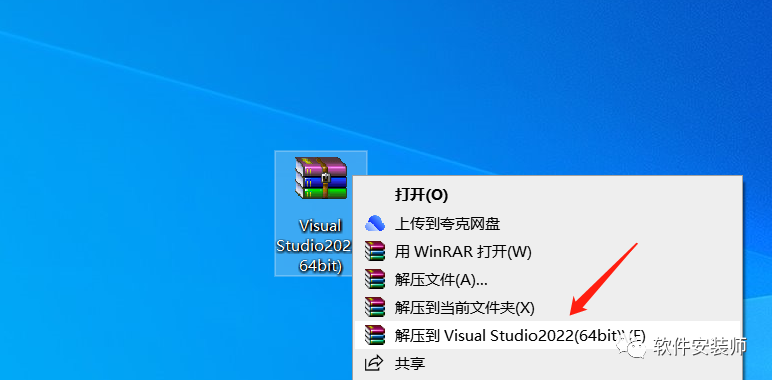 2.打开解压后的文件夹,鼠标右击需要安装的版本(如:专业版)选择【以管理员身份运行】。
2.打开解压后的文件夹,鼠标右击需要安装的版本(如:专业版)选择【以管理员身份运行】。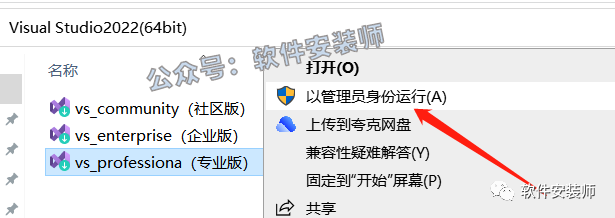
3.点击【继续】。
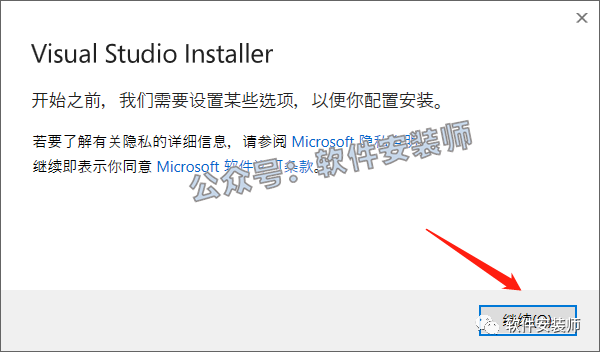
4.下载安装中……
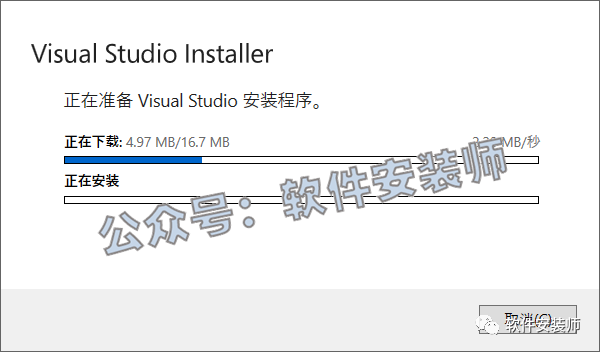
5.勾选需要安装的应用(如:.NET桌面开发、使用C++的桌面开发,根据自己的需求勾选即可)。
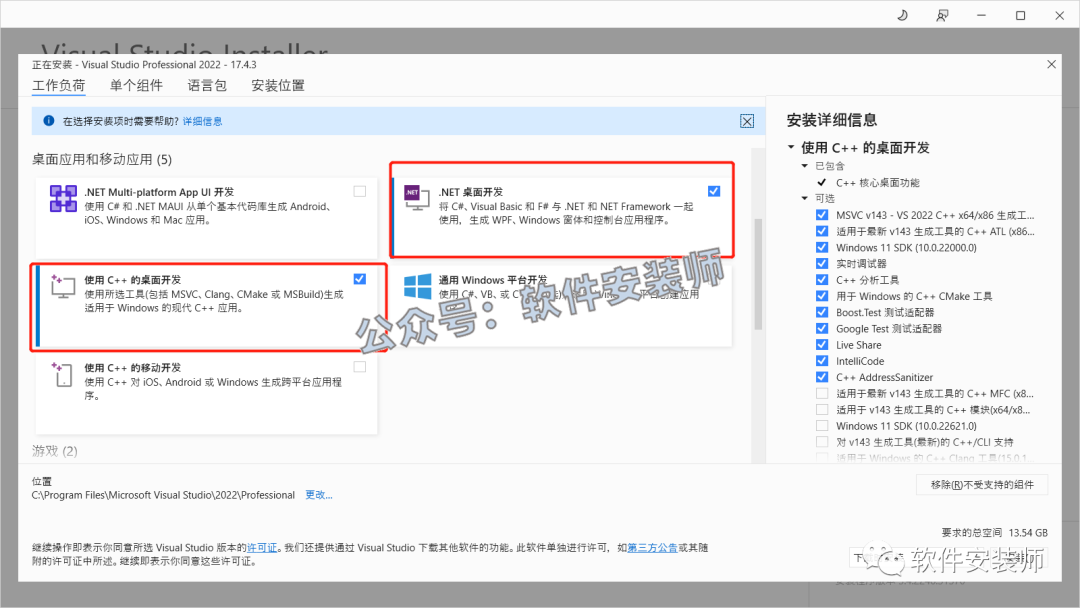
6.①点击【安装位置】②修改路径地址中的首字符C可更改安装或缓存的位置(如:将C改为D表示安装到D盘)③勾选需要安装的插件(根据自己的需求勾选)④点击【安装】。
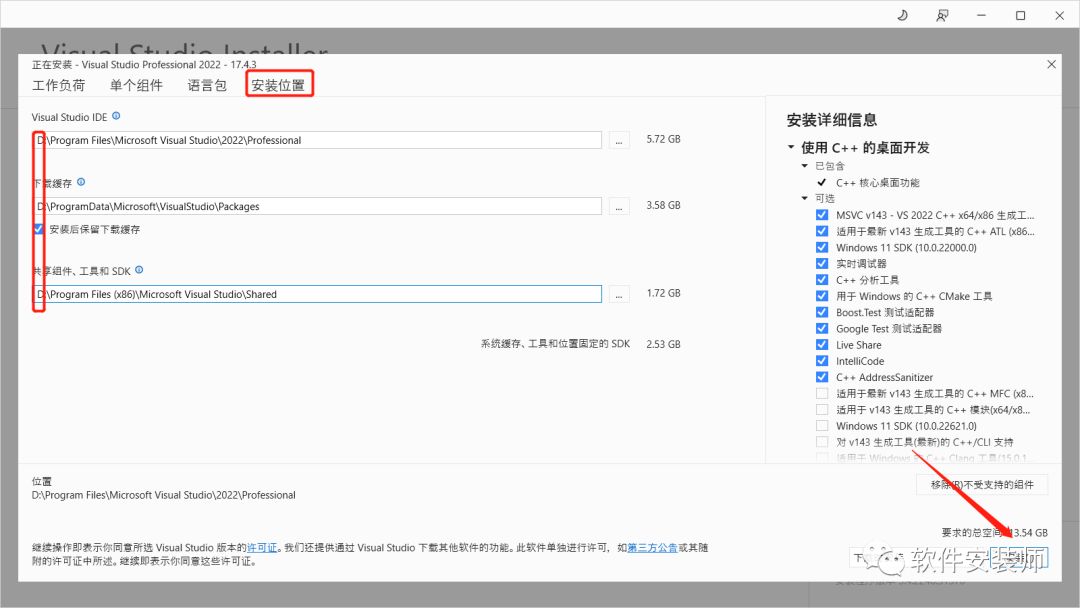
7.下载安装中……
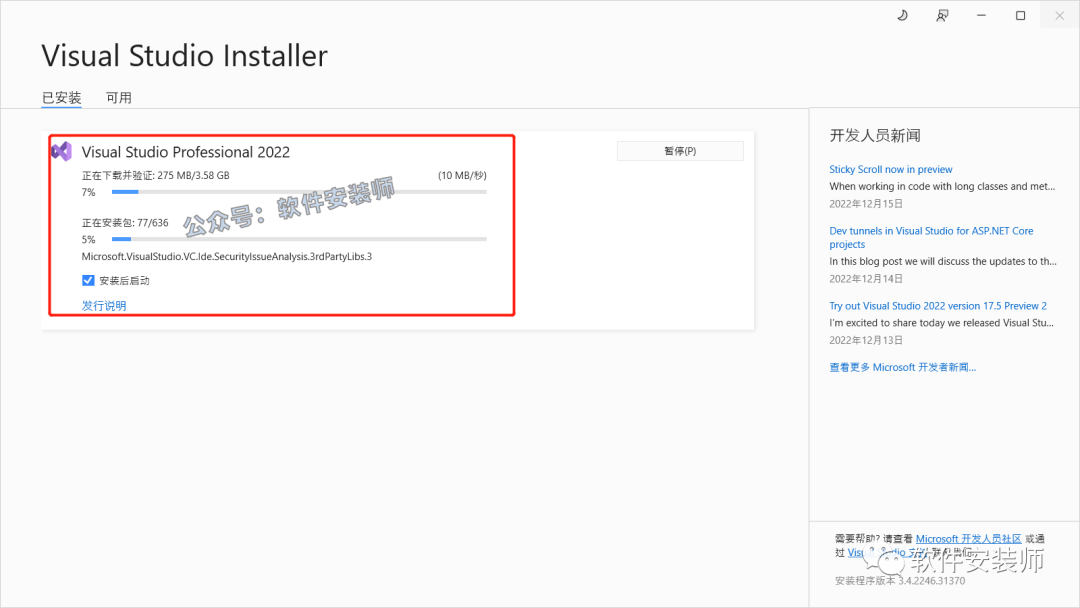
8.点击【重启/确定】。
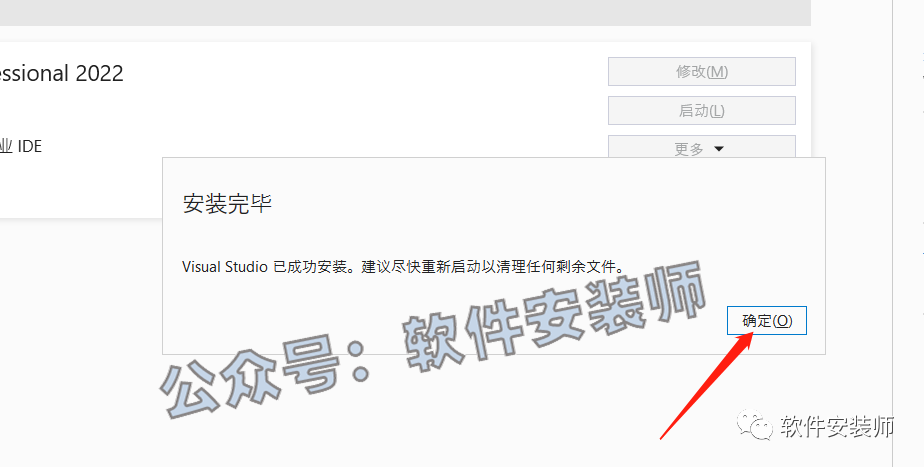
9.重启完成后,点击桌面任务栏中的【开始图标】,在【所有应用】中>找到并点击【Visual Studio 2022】启动软件。
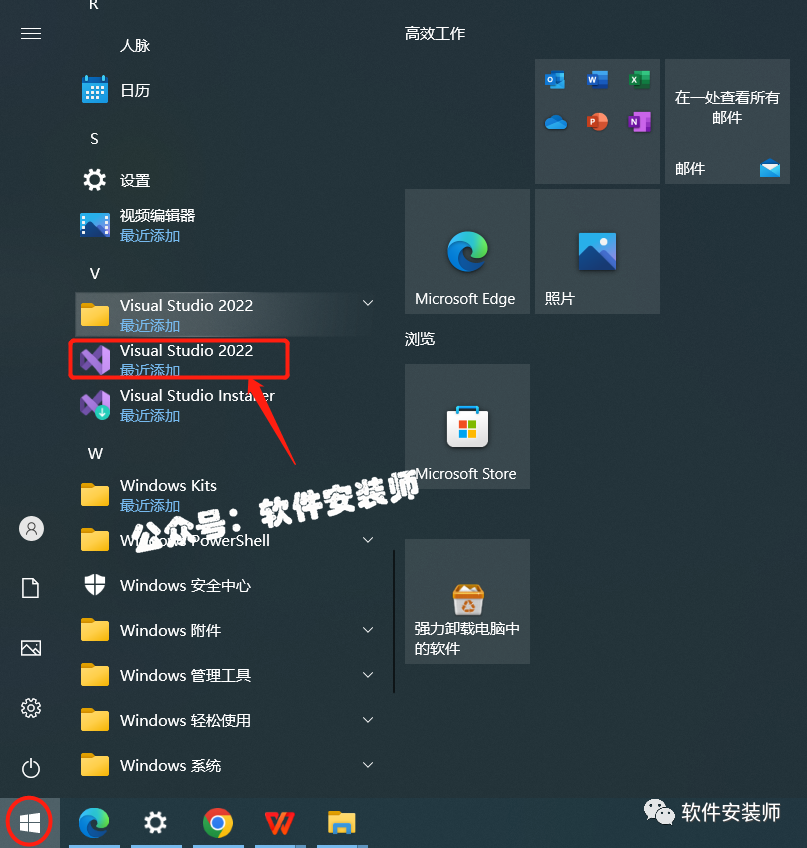
10.点击【以后再说】。
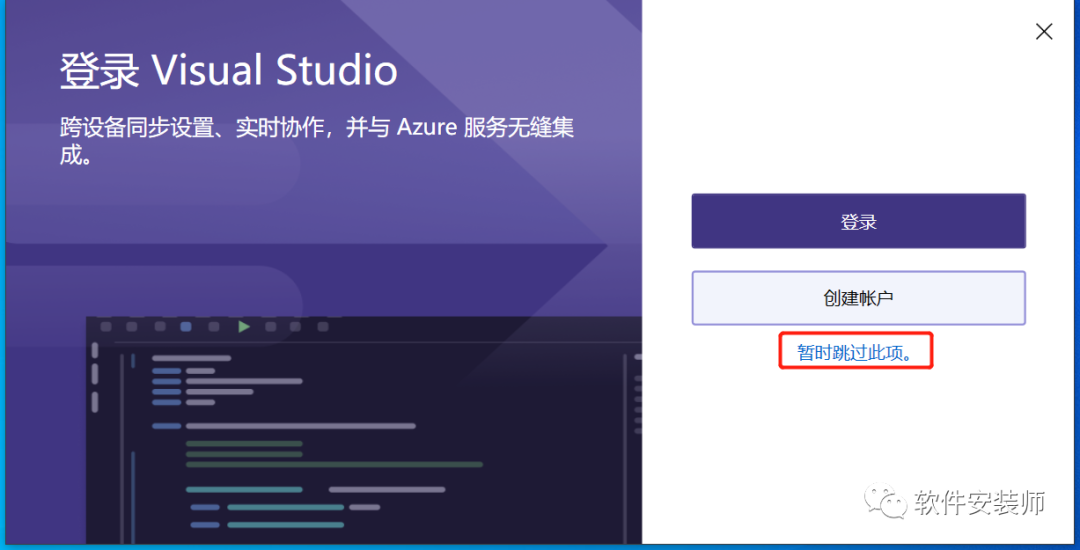
11.点击【启动 Visual Studio】。
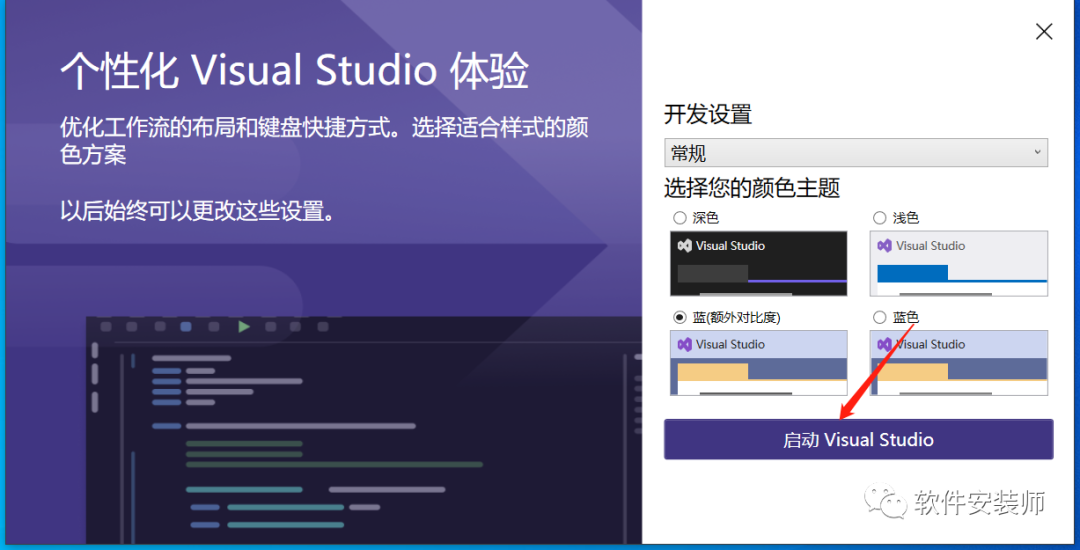
12.点击【继续但无需代码】。
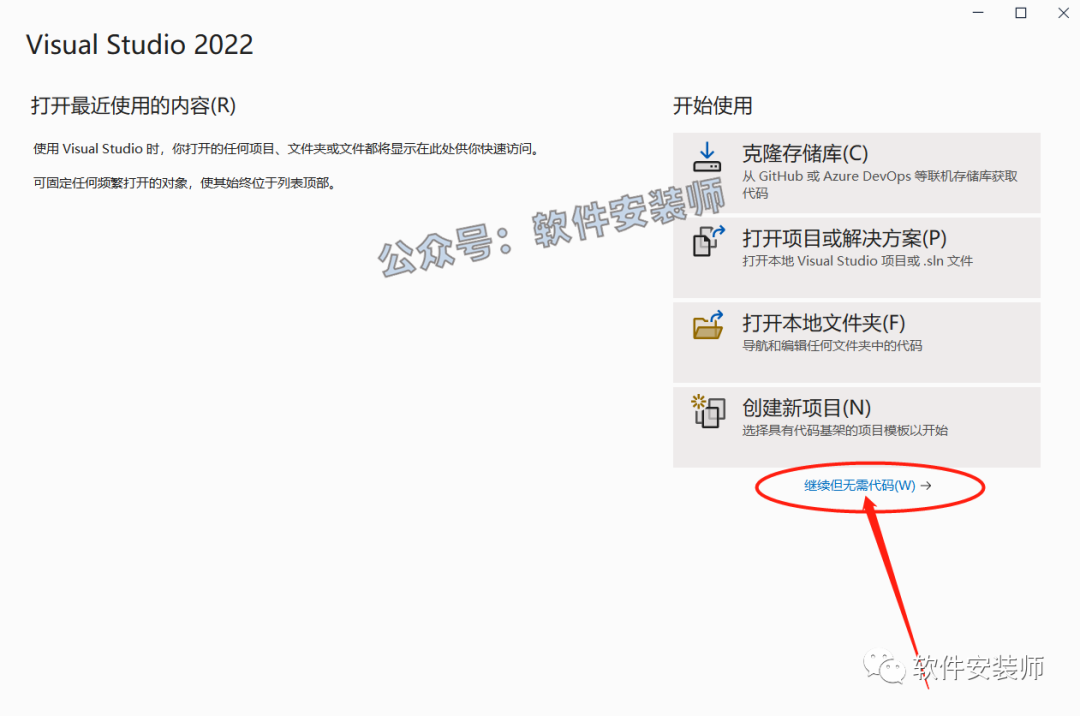
13.点击【帮助】选择【注册Visual Studio】。

14.点击【使用产品秘钥解锁】。
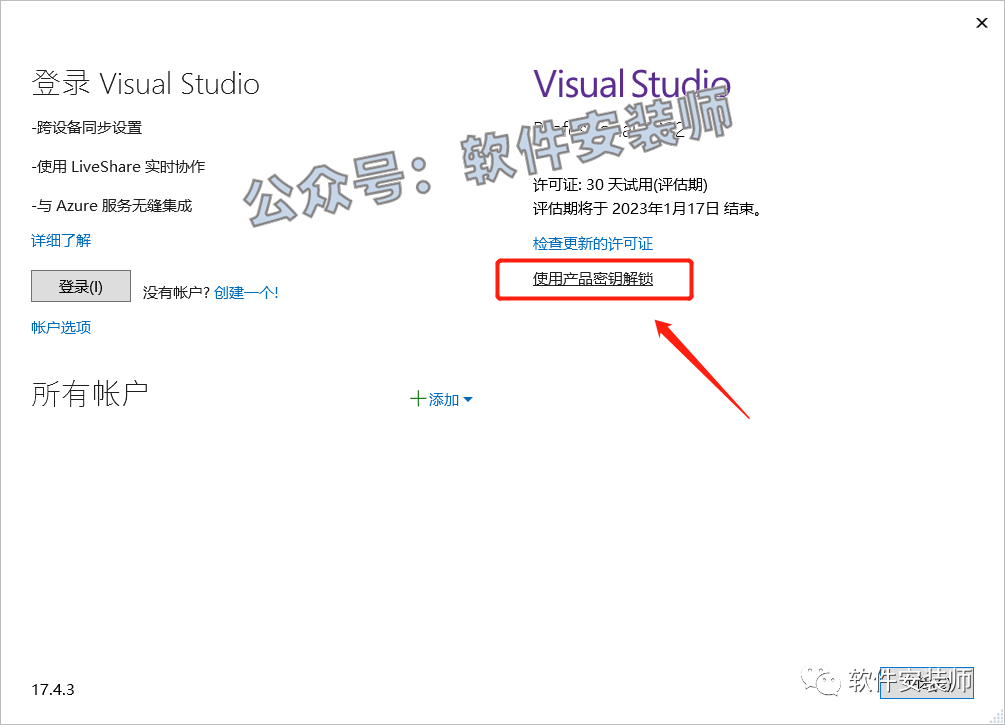
15.输入产品秘钥:安装的是专业版输入【TD244-P4NB7-YQ6XK-Y8MMM-YWV2J】;安装的是企业版输入【VHF9H-NXBBB-638P6-6JHCY-88JWH】,社区版无需秘钥;点击【应用】。
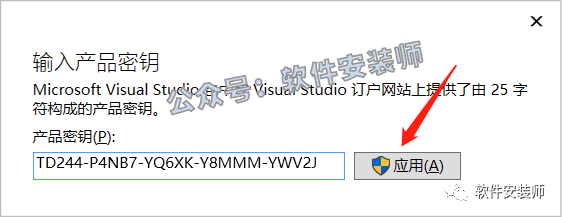
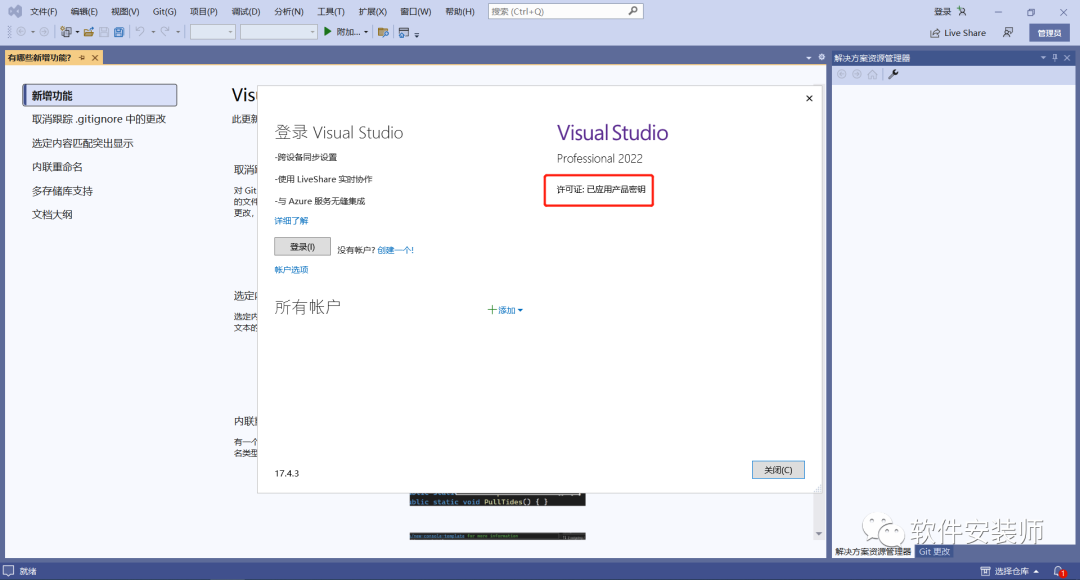
16.安装成功!
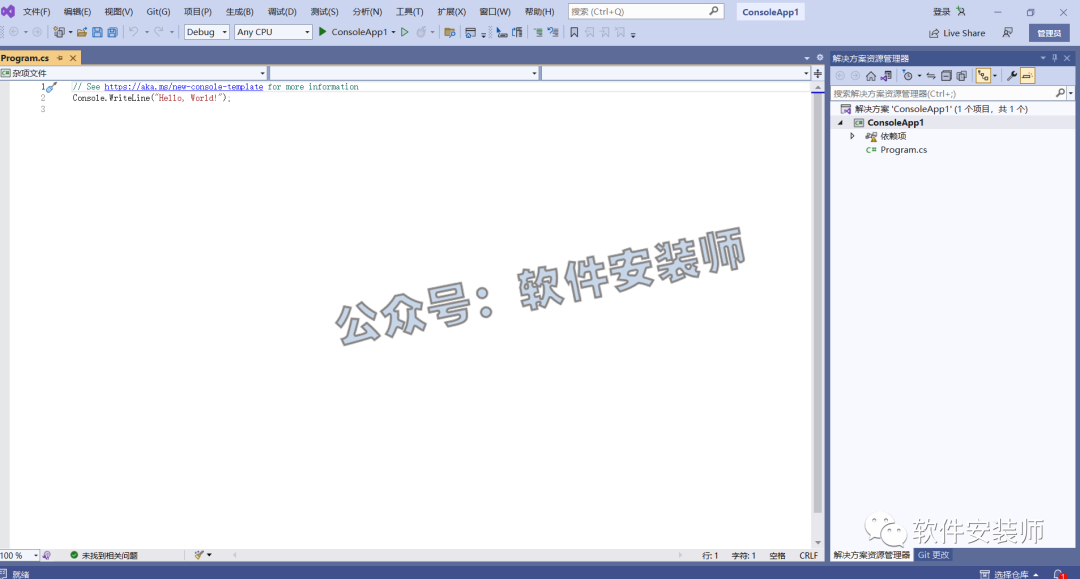
软件下载地址:
站长说了 链接失效的,请留言,很快就好了
建筑人学习网声明:本站所有资源(含软件、执业考试、视频教程等等)仅用于学习交流,商业用途请购买官方正品资料,否则引起的版权纠纷由用户个人承担,建筑人学习网不承担任何连带责任,感谢您的合作,本站所有信息解释权归本站所有!